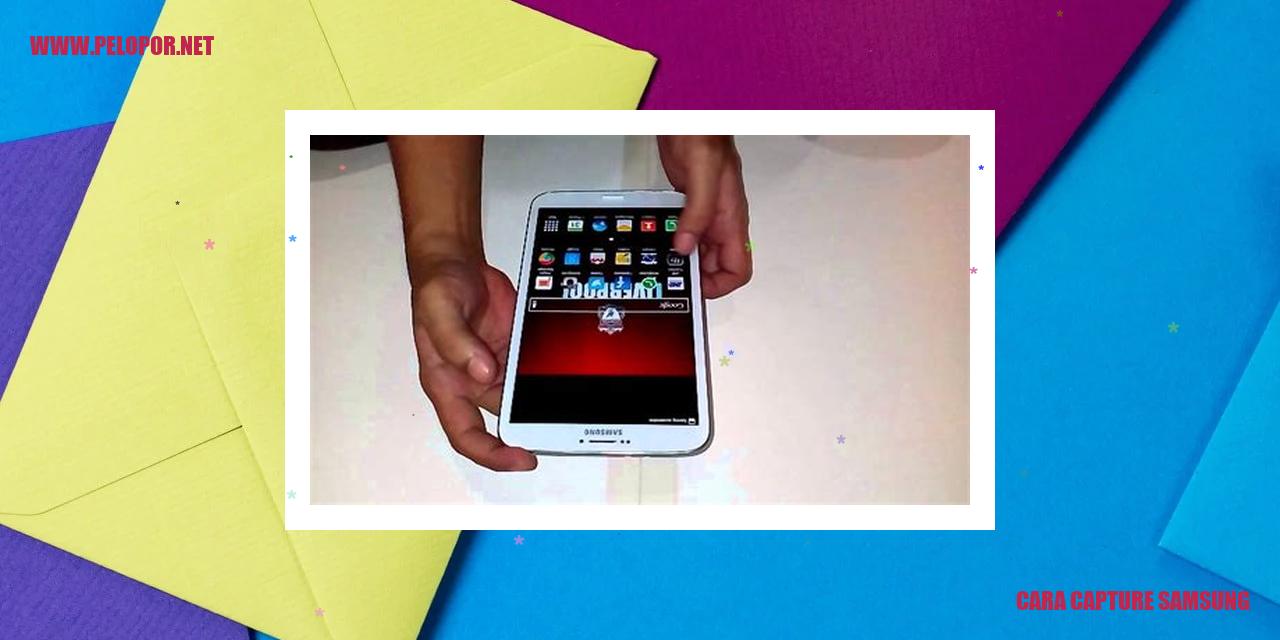Cara Menghilangkan Samsung Pay Secara Efektif

Langkah-langkah Menghapus Samsung Pay
Langkah-langkah Menghapus Samsung Pay
Membuka Pengaturan
Pertama-tama, untuk menghilangkan Samsung Pay dari perangkat Anda, buka menu pengaturan yang terdapat di perangkat tersebut.
Pilih Aplikasi
Setelah masuk ke menu pengaturan, cari opsi “Aplikasi” yang biasanya terletak di bagian tengah atau bawah halaman pengaturan.
Cari Samsung Pay
Pada halaman aplikasi, scroll ke bawah dan cari aplikasi bernama “Samsung Pay” di antara daftar aplikasi yang terpasang. Ketuk pada aplikasi tersebut untuk melanjutkan proses penghapusan.
Hapus Aplikasi
Setelah memasuki halaman rincian aplikasi Samsung Pay, Anda akan menemukan opsi “Hapus aplikasi”. Ketuk opsi tersebut untuk mengkonfirmasi penghapusan Samsung Pay dari perangkat Anda.
Panduan Menghapus Samsung Pay dari Layar Utama
Tekan dan Tahan Ikon Samsung Pay
Jika Anda ingin menghilangkan Samsung Pay dari tampilan utama ponsel Samsung, langkah pertama adalah menemukan ikon aplikasi Samsung Pay. Caranya adalah dengan mencari ikon tersebut di layar utama atau di laci aplikasi.
Lanjutkan dengan menekan dan menahan ikon Samsung Pay secara terus-menerus. Hal ini akan mengaktifkan mode pengedit ikon pada perangkat Anda.
Seret Ikon ke Tombol “Hapus” atau “X”
Setelah ikon Samsung Pay ditekan, Anda akan melihat beberapa opsi yang muncul di bagian atas layar. Coba cari tombol “Hapus” atau ikon “X” di sekitar ikon Samsung Pay.
Setelah menemukannya, geser ikon Samsung Pay ke tombol “Hapus” atau ikon “X” tersebut. Pastikan untuk melepaskan ikon ketika sudah berada di atas tombol tersebut. Dengan begitu, proses penghapusan Samsung Pay akan dimulai.
Konfirmasi Penghapusan
Setelah Anda berhasil meletakkan ikon Samsung Pay di tombol “Hapus” atau ikon “X”, ponsel Anda akan meminta Anda untuk mengkonfirmasi penghapusan aplikasi. Biasanya, akan muncul popup konfirmasi untuk membaca pesan seperti “Apakah Anda yakin ingin menghapus Samsung Pay dari layar utama?”
Untuk melanjutkan penghapusan, Anda hanya perlu mengklik tombol “OK” atau “Hapus”. Namun, jika Anda ingin membatalkan penghapusan, pilih tombol “Batal” atau “X”.
Read more:
- Cara Menggunakan Mesin Cuci Samsung Digital Inverter
- Cara Membuka Pola HP Samsung Tanpa Reset
- Cara Menggunakan Headset Bluetooth Samsung
Samsung Pay akan Terhapus dari Layar Utama
Setelah mengkonfirmasi penghapusan, Samsung Pay akan dihapus dari layar utama ponsel Anda. Anda mungkin perlu menggeser-geser antar layar untuk memastikan bahwa Samsung Pay sudah benar-benar hilang.
Harap dicatat bahwa penghapusan ini hanya akan menghilangkan ikon Samsung Pay dari layar utama dan tidak mempengaruhi aplikasi secara keseluruhan. Anda masih bisa menggunakan Samsung Pay dengan cara mencarinya di laci aplikasi atau melalui menu pengaturan ponsel Anda.
Itulah panduan menghilangkan Samsung Pay dari layar utama. Ikuti langkah-langkah di atas untuk dengan mudah mengatur tampilan layar utama ponsel Samsung sesuai keinginan Anda.
Gambar Sumber: https://tse1.mm.bing.net
Panduan Praktis Menonaktifkan Samsung Pay dengan Mudah
1. Buka Pengaturan
Tahap pertama dalam mematikan Samsung Pay adalah dengan mengakses menu pengaturan pada perangkat Samsung Anda. Untuk melakukannya, cukup cari ikon pengaturan di layar utama atau laci aplikasi pada ponsel Anda.
2. Pilih Opsi Keamanan
Setelah masuk ke dalam menu pengaturan, gulir ke bawah dan cari opsi yang berlabel “Keamanan”. Biasanya, opsi ini terletak di dalam kategori “Privasi” atau “Pengamanan Ponsel”. Tekan opsi “Keamanan” untuk melanjutkan ke langkah berikutnya.
3. Temukan Pengaturan Samsung Pay
Selanjutnya, di dalam menu “Keamanan”, carilah pengaturan yang terkait dengan aplikasi Samsung Pay. Umumnya, Anda akan menemukan pengaturan terkait aplikasi pembayaran ini di sana.
4. Matikan Opsi untuk Samsung Pay
Pada halaman pengaturan yang dikhususkan untuk Samsung Pay, Anda akan menemukan tombol atau pilihan yang mengizinkan Anda untuk mengaktifkan atau menonaktifkan aplikasi ini. Geser tombol pengaturan ke posisi “mati” atau “nonaktif” untuk mematikan Samsung Pay pada perangkat Anda.
Dengan mengikuti langkah-langkah di atas, Anda telah berhasil menonaktifkan Samsung Pay melalui pengaturan keamanan pada perangkat Samsung Anda. Selalu lakukan pemeriksaan rutin pada pengaturan keamanan untuk mengontrol aplikasi-aplikasi yang berjalan di perangkat Anda. Selamat mencoba!
Bagaimana Menghapus Kartu dan Informasi Pembayaran di Samsung Pay
Langkah 1: Mulai dengan Membuka Aplikasi Samsung Pay
Jika Anda ingin menghapus kartu dan informasi pembayaran yang telah terdaftar di Samsung Pay, langkah pertama yang harus dilakukan adalah membuka aplikasi Samsung Pay di ponsel pintar Anda. Pastikan untuk mengunduh dan menginstal aplikasi Samsung Pay terlebih dahulu.
Langkah 2: Menemukan Pengaturan
Setelah berhasil membuka aplikasi Samsung Pay, carilah ikon atau opsi yang mengarahkan Anda ke menu pengaturan. Ikuti petunjuk ini untuk melanjutkan ke langkah berikutnya.
Langkah 3: Menemukan Opsi Kelola Kartu dan Informasi Pembayaran
Setelah berhasil masuk ke menu pengaturan, gulirkan ke bawah dan carilah opsi yang terkait dengan “Kartu” atau “Pembayaran”. Ketuk opsi ini untuk membuka halaman pengelolaan kartu dan informasi pembayaran yang ada di Samsung Pay.
Langkah 4: Menghapus Kartu atau Informasi Pembayaran
Setelah memasuki halaman pengelolaan kartu dan informasi pembayaran, pilih kartu atau informasi pembayaran yang ingin Anda hapus. Biasanya, ada daftar kartu yang tersimpan dalam Samsung Pay. Ketuk kartu atau informasi pembayaran ini untuk mengakses opsi penghapusan atau pengelolaan.
Dalam menu pengelolaan, pilih opsi “Hapus” atau “Remove” untuk menghapus kartu atau informasi pembayaran yang tidak lagi diperlukan dari Samsung Pay. Mungkin Anda akan diminta untuk memasukkan PIN, kata sandi, atau melakukan metode otentikasi lainnya untuk mengkonfirmasi penghapusan.
Dengan langkah-langkah di atas, Anda dapat dengan mudah menghapus kartu dan informasi pembayaran yang tidak ingin digunakan lagi di Samsung Pay. Tetap berhati-hati saat melakukan penghapusan, terutama jika Anda berencana untuk menggunakan Samsung Pay di masa depan atau berbelanja dengan menggunakan fitur ini.
Panduan Mengatasi Notifikasi Samsung Pay
Panduan Mengatasi Notifikasi Samsung Pay
Langkah 1: Buka Pengaturan
Untuk mengatasi notifikasi Samsung Pay yang mengganggu, langkah pertama adalah membuka pengaturan pada perangkat Samsung Anda.
Biasanya, ikon pengaturan dapat Anda temukan baik di dalam laci aplikasi maupun di bilah notifikasi bagian atas layar.
Langkah 2: Pilih Aplikasi atau Aplikasi & Pemberitahuan
Setelah memasuki menu pengaturan, selanjutnya cari opsi yang diberi label “Aplikasi” atau “Aplikasi & Pemberitahuan”.
Umumnya, opsi ini terletak di bawah kategori “Pribadi” atau “Sistem”.
Langkah 3: Temukan Samsung Pay
Selanjutnya, dalam menu “Aplikasi” atau “Aplikasi & Pemberitahuan”, geser ke bawah dan cari aplikasi bernama “Samsung Pay” dalam daftar aplikasi yang telah terpasang pada perangkat Anda.
Langkah 4: Nonaktifkan Notifikasi yang Terkait dengan Samsung Pay
Setelah menemukan aplikasi “Samsung Pay”, ketuk aplikasi tersebut untuk membuka halaman pengaturan terkait.
Di dalam pengaturan aplikasi “Samsung Pay”, Anda akan menemukan opsi untuk mengelola notifikasi yang terkait.
Atur notifikasi terkait dengan Samsung Pay menjadi nonaktif dengan menggeser tombol notifikasi ke posisi mati.
Dengan mengikuti panduan langkah-langkah di atas, Anda dapat dengan mudah mengatasi dan menghilangkan notifikasi Samsung Pay yang mungkin mengganggu secara rutin.
Panduan Menonaktifkan Samsung Pay dari Pengingat Pembayaran
Membuka Pengaturan
Samsung Pay merupakan salah satu fitur yang sangat bermanfaat pada perangkat Samsung. Dengan Samsung Pay, Anda dapat dengan mudah melakukan pembayaran menggunakan ponsel cerdas Anda. Namun, mungkin ada beberapa pengguna yang ingin menonaktifkan notifikasi pembayaran Samsung Pay agar tidak diingatkan terus-menerus. Berikut adalah langkah-langkah untuk menonaktifkan notifikasi pembayaran Samsung Pay melalui pengaturan:
Dengan mengikuti langkah-langkah tersebut, Anda berhasil menonaktifkan notifikasi pembayaran Samsung Pay. Sekarang, Anda tidak akan mendapatkan pemberitahuan terkait pembayaran melalui Samsung Pay lagi. Jika Anda ingin mengaktifkannya kembali di masa depan, Anda dapat mengikuti langkah serupa dan mengaktifkan fitur notifikasi pembayaran Samsung Pay.
Panduan Menghapus Samsung Pay dari Pengaturan Layar Terkunci
Panduan Menghapus Samsung Pay dari Pengaturan Layar Terkunci
Langkah-langkah Mudah Menghapus Samsung Pay
Untuk menghapus Samsung Pay dari Pengaturan Layar Terkunci pada ponsel Samsung Anda, ikuti langkah-langkah berikut ini:
Dengan mengikuti langkah-langkah di atas, Anda berhasil menghapus Samsung Pay dari pengaturan layar terkunci pada ponsel Samsung Anda. Ingat, proses ini mungkin sedikit bervariasi tergantung pada versi sistem operasi ponsel Samsung yang Anda gunakan.
Cara Menghapus Catatan Transaksi di Samsung Pay
Sebagai pengguna aplikasi Samsung Pay, pastinya Anda ingin menjaga privasi Anda agar tetap terjaga dengan baik. Apakah Anda ingin menghapus beberapa catatan transaksi pribadi yang tidak ingin diketahui oleh orang lain atau hanya ingin merapikan tampilan aplikasi? Apapun alasannya, Anda bisa menghapus riwayat transaksi di Samsung Pay dengan mudah.
Langkah 1: Buka Aplikasi Samsung Pay
Langkah pertama adalah membuka aplikasi Samsung Pay pada perangkat Anda. Pastikan bahwa Anda sudah masuk ke akun Samsung Pay sebelum melanjutkan ke langkah selanjutnya.
Langkah 2: Pilih “Pengaturan” atau “Settings”
Setelah aplikasi Samsung Pay terbuka, carilah ikon pengaturan yang biasanya terletak di pojok kanan atas layar. Sentuh atau klik ikon tersebut untuk masuk ke menu pengaturan.
Langkah 3: Mencari Opsi untuk Mengelola Riwayat Transaksi
Dalam menu pengaturan, Anda perlu mencari opsi yang dapat memanajemen riwayat transaksi. Biasanya, opsi ini disebut “Riwayat Transaksi” atau serupa. Terkadang, Anda harus menggulir sedikit ke bawah untuk menemukannya.
Langkah 4: Menghapus Catatan Transaksi yang Ingin Dihapus
Setelah menemukan opsi untuk mengelola riwayat transaksi, Anda dapat menghapus catatan transaksi yang ingin dihapus dengan mengklik atau menyentuh salah satu transaksi tersebut. Biasanya, terdapat opsi “Hapus” atau ikon tempat sampah untuk setiap transaksi. Setelah memilih catatan transaksi yang ingin dihapus, konfirmasikan penghapusan dengan menekan tombol “OK” atau serupa.
Dengan mengikuti langkah-langkah di atas, Anda telah berhasil menghapus riwayat transaksi di Samsung Pay. Setelahnya, riwayat transaksi yang sudah dihapus tidak akan lagi tampak dalam aplikasi. Ingatlah untuk secara rutin membersihkan catatan transaksi agar privasi dan tampilan aplikasi Samsung Pay Anda tetap terjaga dengan baik.
Panduan Menghapus Akun Samsung Pay
Panduan Menghapus Akun Samsung Pay
Langkah 1: Akses Pengaturan
Untuk memulai proses menghapus akun Samsung Pay, pertama-tama Anda perlu membuka menu pengaturan pada perangkat smartphone Anda. Anda dapat menemukan ikon pengaturan ini pada layar utama atau dalam laci aplikasi.
Langkah 2: Pilih Opsi “Akun”
Setelah masuk ke menu pengaturan, carilah dan pilih opsi yang bertuliskan “Akun” agar dapat melanjutkan proses penghapusan akun Samsung Pay.
Langkah 3: Temukan Akun Samsung Pay
Selanjutnya, pada menu “Akun”, Anda harus mencari daftar akun yang terhubung dengan aplikasi Samsung Pay. Biasanya, terdapat opsi bernama “Samsung Pay” atau “Samsung Wallet”.
Langkah 4: Hapus Akun Samsung Pay
Setelah menemukan akun Samsung Pay, pilih opsi untuk menghapusnya. Anda mungkin akan diminta untuk memasukkan kata sandi atau mengonfirmasi tindakan tersebut sebelum akun benar-benar terhapus.
Dengan mengikuti langkah-langkah di atas, Anda dapat dengan mudah menghapus akun Samsung Pay dari perangkat smartphone Anda. Harap diingat bahwa melakukan tindakan ini akan menghilangkan semua informasi terkait pembayaran dan transaksi yang tersimpan dalam aplikasi Samsung Pay tersebut.
Menghapus Samsung Pay dari Tautan Cepat di Pengaturan
Menghapus Samsung Pay dari Tautan Cepat di Pengaturan
Buka Pengaturan
Langkah pertama untuk menghapus Samsung Pay dari tautan cepat di pengaturan adalah dengan membuka aplikasi “Pengaturan” pada perangkat Samsung Anda. Aplikasi ini umumnya memiliki ikon roda gigi berwarna putih atau abu-abu.
Pilih Opsi Tautan Cepat
Setelah masuk ke aplikasi Pengaturan, Anda perlu mencari opsi “Tautan Cepat” atau “Shortcut”. Biasanya, opsi ini dapat ditemukan di bagian atas atau bagian bawah daftar pengaturan utama.
Cari Tautan Cepat terkait Samsung Pay
Selanjutnya, terdapat perluasan menu Tautan Cepat, usahakan untuk menggulir ke bawah atau melakukan pencarian manual guna menemukan tautan cepat yang terkait dengan Samsung Pay. Tautan ini mungkin dicatat sebagai “Samsung Pay” atau “Samsung Pay Shortcut”.
Nonaktifkan atau Hapus Tautan Cepat Samsung Pay
Pada akhirnya, bagi menghapus Samsung Pay dari tautan cepat di pengaturan, tetapkan opsi nonaktifkan atau hapus yang tersedia untuk tautan cepat Samsung Pay. Delik perangkat Samsung, dapat ada variasi langkah untuk menonaktifkan atau menghapus tautan cepat ini, namun umumnya terdapat pilihan seperti “Nonaktifkan” atau ikon tempat sampah.
Tutorial: Mematikan Samsung Pay melalui Swipe Atas/Bawah
Langkah 1: Membuka Pengaturan
Untuk mematikan fitur Samsung Pay melalui swipe atas/bawah, langkah pertama yang perlu Anda lakukan adalah membuka aplikasi Pengaturan di perangkat Samsung Anda. Anda dapat menemukan ikon Pengaturan di layar utama atau panel notifikasi. Cukup tap ikon Pengaturan untuk membukanya.
Langkah 2: Menemukan Opsi Gerakan dan Gestur
Setelah masuk ke menu Pengaturan, scroll ke bawah dan cari opsi dengan nama “Gerakan dan Gestur”. Sentuh opsi ini untuk melanjutkan.
Langkah 3: Mencari Pengaturan Samsung Pay
Dalam menu “Gerakan dan Gestur”, Anda perlu mencari pengaturan yang berkaitan dengan Samsung Pay. Biasanya, Anda akan menemukan pilihan untuk mengaktifkan atau menonaktifkan fitur menggesek ke atas/bawah untuk membuka Samsung Pay. Selanjutnya, cari dan tap pada opsi yang relevan.
Langkah 4: Mematikan Gerakan atau Gestur terkait Samsung Pay
Setelah memilih pengaturan Samsung Pay, Anda akan melihat beberapa opsi gerakan atau gestur yang bisa Anda aktifkan atau nonaktifkan. Untuk mematikan swipe atas/bawah yang terkait dengan Samsung Pay, cukup nonaktifkan opsi gerakan tersebut dengan menggeser tombol toggle ke posisi mati.
Sekarang, Anda berhasil mematikan Samsung Pay melalui swipe atas/bawah di perangkat Samsung Anda. Dengan ini, Anda tidak akan secara tidak sengaja membuka Samsung Pay saat menggunakan swipe atas/bawah pada layar perangkat Anda.
Jika Anda ingin mengaktifkan fitur ini kembali, Anda bisa melakukannya kapan saja dengan mengikuti langkah-langkah yang serupa.
Cara Menghilangkan Samsung Pay
-
Dipublish : 17 Februari 2024
-
Diupdate :
- Penulis : Farida